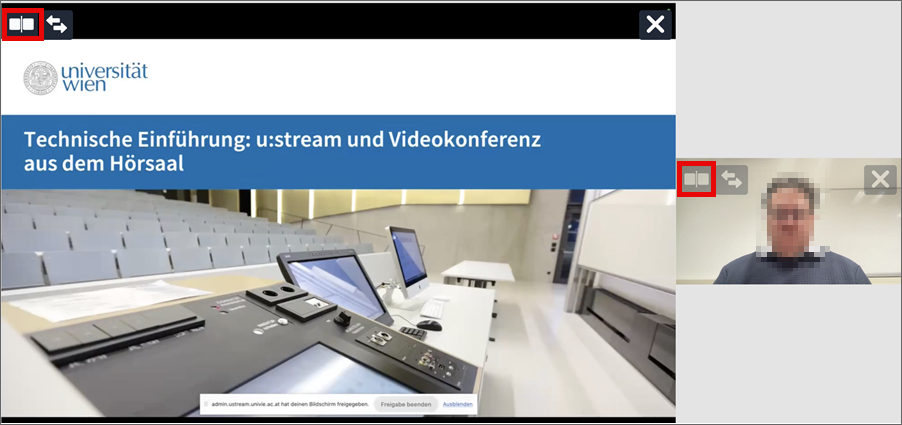Aufzeichnung wiedergeben
Diese Anleitung hilft Ihnen, u:stream-Aufzeichnungen im u:stream-Player wiederzugeben.
Grundlegende Funktionen
Der u:stream-Player kommt bei allen Video- und Audiodateien von u:stream zum Einsatz, egal ob diese in Moodle oder auf Webseiten veröffentlicht wurden.
Starten Sie die Wiedergabe, indem Sie auf den Play-Button in der Mitte des Bildschirms klicken.
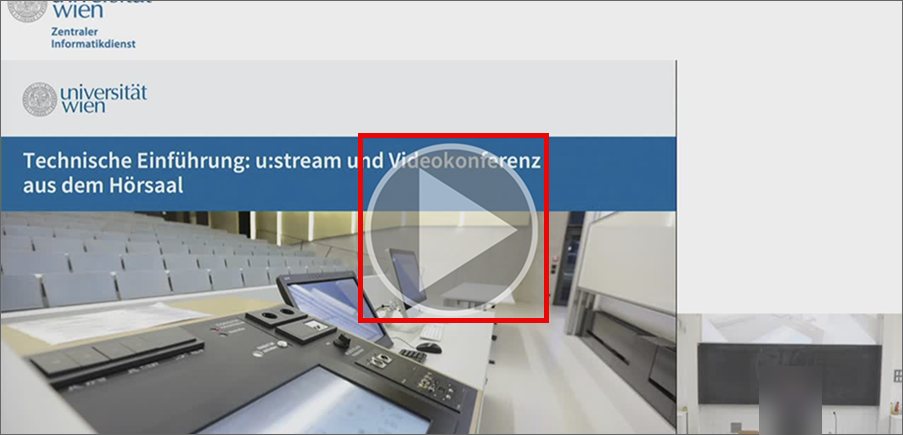
Sobald Sie die Wiedergabe gestartet haben und die Maus auf der Oberfläche des Players bewegen, werden folgende Steuerungselemente und Informationen angezeigt:
- Zeitleiste des Videos
- Wiedergabe pausieren bzw. fortsetzen
- Aktuelle Laufzeit und Gesamtlaufzeit des Videos
- 30 Sekunden zurück oder vorwärts springen
- Wiedergabegeschwindigkeit: 0,75-fache bis 2-fache Geschwindigkeit des Originals wählbar
- Wiedergabelautstärke und Stummschaltung
- Einstellungen: Der ZID empfiehlt für Videoqualität die Option Auto (bestmögliche Qualität für Ihre aktuelle Verbindung). Für die Steuerung können Sie sich die Tastaturbefehle anzeigen lassen.
- Folien anzeigen
- Vollbild
Mit den beiden Pfeiltasten oben links springen Sie jeweils eine Folie bzw. einen Abschnitt vor oder zurück (nur verfügbar, wenn Folienwechsel bzw. große Bildwechsel in der Aufzeichnung erkannt wurden).
Wenn Sie die Maus nicht bewegen oder sich der Mauszeiger nicht auf der Oberfläche des Players befindet, werden die Steuerungselemente ausgeblendet.
Einzelne Steuerungselemente sind auf mobilen Endgeräten eventuell nicht verfügbar.
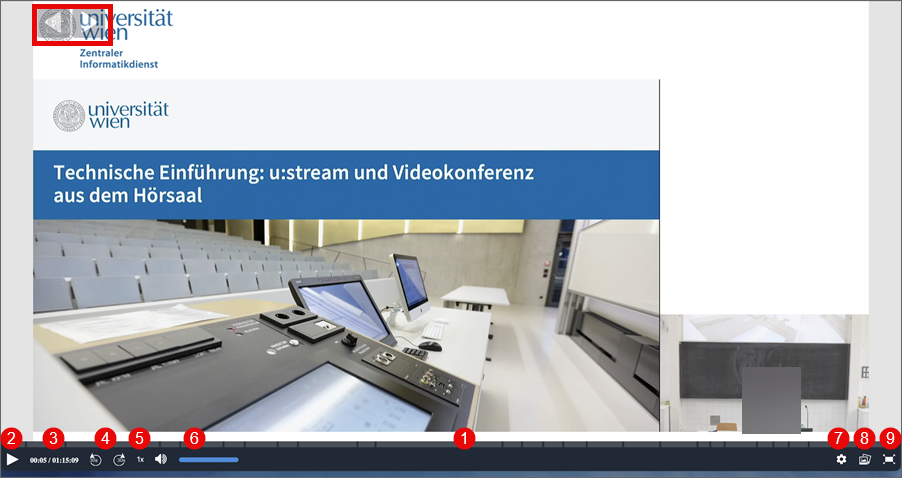
Navigation im Video
Um zu einem bestimmten Punkt im Video zu gelangen, klicken Sie in der Zeitleiste auf die gewünschte Stelle bzw. schieben Sie den Abspielpunkt dorthin.
Der Wechsel zwischen Präsentationsfolien sowie große Bildwechsel werden meist automatisch erkannt und die Zeitleiste wird in entsprechende Abschnitte gegliedert. Wenn Sie die Maus über diese Abschnitte bewegen, sehen Sie ein Vorschaubild der jeweiligen Folien.

Alternativ können Sie die Folien anzeigen lassen, um in der Folienansicht an die gewünschte Stelle zu navigieren.

Bei den meisten Aufzeichnungen gibt es nur 1 Videoquelle, oder es werden 2 Videoquellen in einem fixen Layout aufgezeichnet. Das ist beispielsweise bei allen Aufzeichnungen aus Hörsälen der Fall, wobei die Lehrenden entscheiden, welches Layout sie verwenden.
Bei manchen Aufnahmen aus u:stream-Studio werden 2 Videoquellen getrennt aufgezeichnet. In diesem Fall können Sie als Zuschauer*in selbst festlegen, wie Sie die Videoquellen sehen möchten. Sie erkennen diese Videos an den zusätzlichen Steuerungselementen:
- Diese Videoquelle maximieren, um sie größer als die andere Quelle anzuzeigen
- Position der Videoquellen tauschen
- Diese Videoquelle ausblenden
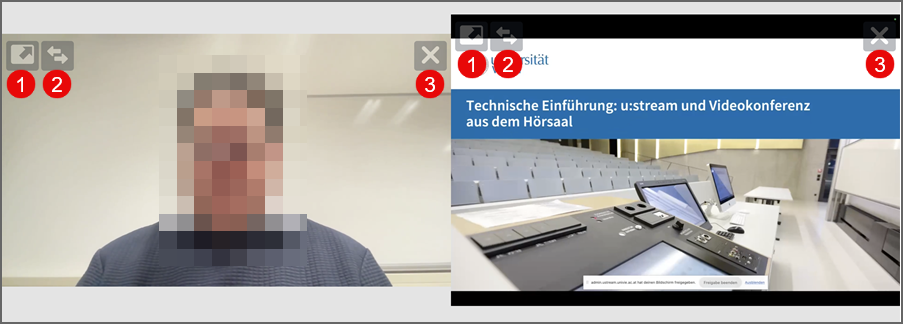
Wenn Sie eine Quelle maximiert oder ausgeblendet haben, können Sie dies durch Klick auf die Side-by-Side-Ansicht rückgängig machen.